Daftar Isi :
Cara Merubah Warna Background Foto
ilmupengetahuan.co.id – Pas foto adalah foto berukuran kecil dari kepala sampai dada. Biasanya pas foto digunakan untuk keperluan sekolah maupun kerja. Background yang terdapat di pas foto biasanya bewarna merah dan bewarna biru. Background warna merah digunakan untuk orang yang lahir di tahun ganjil, sedangkan background bewarna biru digunakan untuk orang yang bertahun kelahiran genap.
Membuat pas foto sangatlah mudah, cukup berfoto yang rapi kemudian gunakan software Adobe Photoshop untuk melakukan editing warna background. Anda bisa juga merubah warna background foto yang sudah ada sesuai dengan kebutuhan anda.
Foto hitam putih juga sering diperlukan untuk keperluan tertentu. Bagaimana cara merubah pas foto bewarna menjadi hitam putih ? Nah, simak tutorial berikut ini..

Cara Cepat Merubah Warna Background Foto – Pada kesempatan kali ini saya akan memberikan tutorial merubah warna background pas foto dan merubah menjadi hitam putih menggunakan photoshop. Langsung saja kita mulai..
Langkah merubah background warna
Pertama buka aplikasi photoshop anda, lalu klik File > Open (Ctrl+O) untuk membuka objek yang akan dirubah warna backgroundnya. Pilih foto anda..
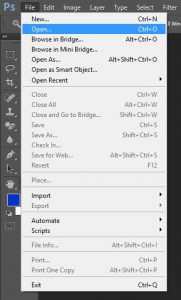
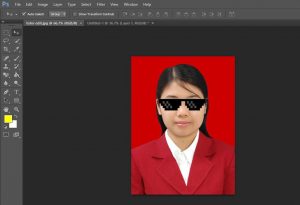
Jika sudah terpilih maka langsung saja seleksi backgroundnya dengan menggunakan Pen Tool (P). Gunakan Zoom Tool (Z) untuk memperbesar objek yang akan kita seleksi.
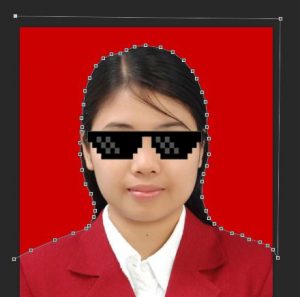
Jika background sudah terseleksi semua maka klik kanan di area background dan pilih Make Selection untuk menyatukan garis.
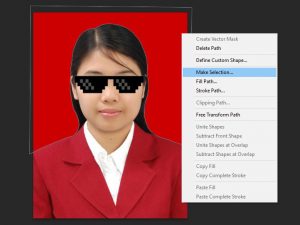
Tampil menu Make Selection, isi Feather Radius 0 pixels kemudian klik “OK“.
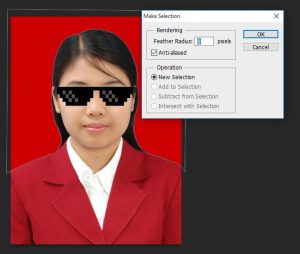
Background sudah terseleksi, kemudian kita pilih Paint Bucket Tool (G) untuk mengisi warna pada background yang telah kita seleksi sebelumnya.
![]()
Pilih warna backgroundnya di Set Foreground Color yang terletak di menu Toolbox.


Jika sudah memilih warna background sesuai yang diinginkan, maka langsung saja klik di area background yang sudah terseleksi tadi, maka background akan berubah warna sesuai warna yang dipilih.

Background foto telah berubah warna.
Itu tadi cara untuk merubah warna background pas foto, cukup mudah bukan?? Kemudian kita lanjut jika ingin merubah pas foto menjadi hitam putih.
Merubah Background Warna Menjadi Hitam Putih
Klik menu image > Mode > Grayscale.

Setelah memilih kemudian tampil pesan pemberitahuan untuk membuang warna.
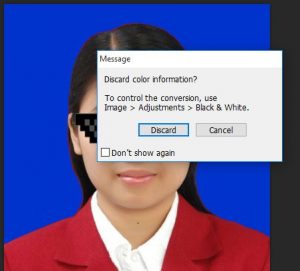
Klik Discard untuk menghilangkan warna pada foto.
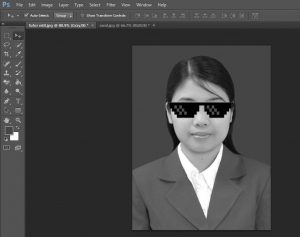
Maka pas foto anda akan berubah menjadi hitam putih.
Itulah tadi sedikit tutorial cara mengganti warna background dan merubah foto bewarna menjadi hitam putih menggunakan Adobe Photoshop. Semoga bermanfaat…
Baca Juga:
– Cara Cepat Belajar Mengenal Tools Photoshop CS6
– Fungsi Tombol CTRL Pada Keyboard Lengkap
– 10 Perangkat Untuk Membangun Jaringan Komputer Lengkap
– Pengertian Aplikasi Komputer Beserta Contohnya


